의문
문제: Mac App Store에서 MacOS Sierra 업그레이드 배너 알림을 비활성화하는 방법은 무엇입니까?
안녕 얘들아. 저는 Mac OS Siera를 사용하고 있는데 정말 훌륭하다고 생각합니다. 그런데 한 가지 조금 짜증이 난다. Mac App Store를 열면 계속해서 새로운 업데이트에 대한 정보를 받습니다. 스토어 오른쪽 창에 배너가 표시되거나 팝업 알림이 표시됩니다. Mac OS Siera 업그레이드 알림을 비활성화할 수 있다면? 감사 해요!
해결 답변
MacOS Sierra 또는 기타 OS 업그레이드 배너 알림을 비활성화하는 것은 매우 일반적인 질문이 되었습니다.[1] 사람들은 화면에 계속 나타나는 팝업에 짜증을 내고 때로는 급할 때 실수로 업데이트를 실행하고 원치 않는 작업을 방해할 수 있기 때문입니다.
Mac OS Siera는 Mac App Store에서 무료로 사용할 수 있으며 다른 버전과 마찬가지로 Mac OS와 호환되는 기기에서 실행할 수 있는 Mac OS 버전입니다.[2] 수백만 명의 Mac 사용자가 채택했으며 새로운 기능과 Mac 및 iOS 장치가 함께 작동하도록 하는 데 큰 기여를 한 것으로 높이 평가됩니다.
얼마 전 MacOS Siera 업그레이드가 자동으로 설치되어 Mac 사용자가 이 OS를 원하든 원하지 않든 Apple이 더 많은 Siera 사용자를 확보할 수 있었습니다. 자동 업그레이드가 곧 비활성화되었지만 사용자는 여전히 상단에 큰 배너 광고가 표시됩니다. Mac App Store의 업데이트 패널을 사용하거나 사용하는 동안 팝업 알림을 받기도 합니다. 가게.
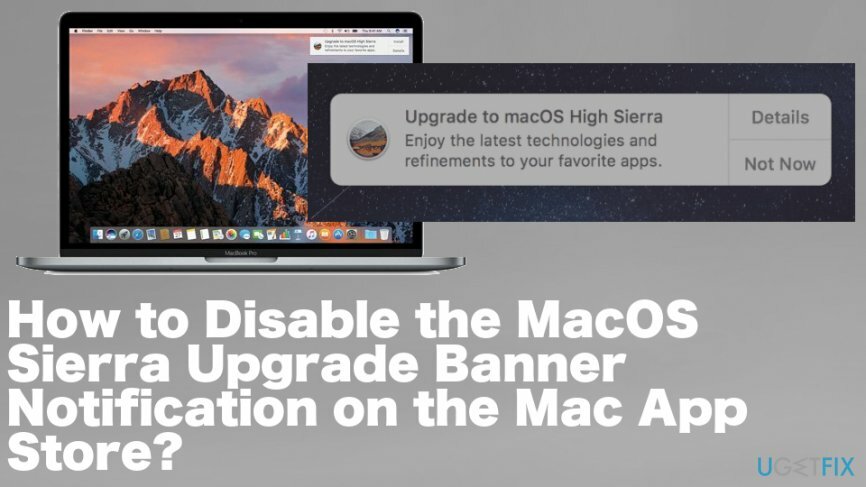
Mac App Store에서 MacOS Sierra 업그레이드 배너 알림을 비활성화하는 방법
컴퓨터의 최고 성능을 복원하려면 라이센스 버전을 구입해야 합니다. 맥 세탁기 X9 맥 세탁기 X9 소프트웨어를 복구합니다.
사람들에게 사용 가능한 Mac OS Siera 업그레이드와 설치 요구 사항을 알리는 것은 훌륭한 결정입니다. 그럼에도 불구하고 현재의 Mac OS X 버전에 만족하는 사람들에게는 이러한 광고가 상당히 짜증날 수 있습니다. Mac에 최적화 도구를 설치하고 사용하는 것이 좋습니다. 오류, 남은 파일, 맬웨어 침투와 같은 Mac 관련 문제를 방지합니다.[3], 유사합니다. 이를 위해 다음을 사용할 수 있습니다. 맥키퍼 또는 맥부스터.
Finder에서 MacOS Sierra 업그레이드 배너 알림 중지
컴퓨터의 최고 성능을 복원하려면 라이센스 버전을 구입해야 합니다. 맥 세탁기 X9 맥 세탁기 X9 소프트웨어를 복구합니다.
- 열려있는 파인더 클릭 가다, 그 다음에 폴더로 이동.
- 다음을 입력하고 클릭 가다:
/Library/Bundles/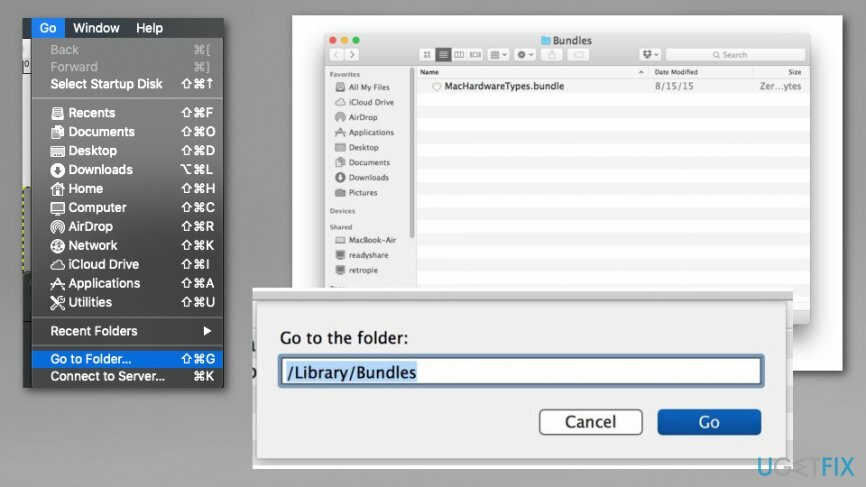
- 파일 찾기 OSXNotification.bundle 누른 상태에서 클릭 명령 열쇠.
- 문서, 다운로드 또는 다른 위치로 끌어다 놓습니다. 변경을 허용하려면 비밀번호를 입력하세요.
- 터미널을 열고 다음 명령을 입력합니다.
소프트웨어 업데이트 – macOSInstallerNotification_GM 무시 - 딸깍 하는 소리 입력하다 명령을 실행합니다.
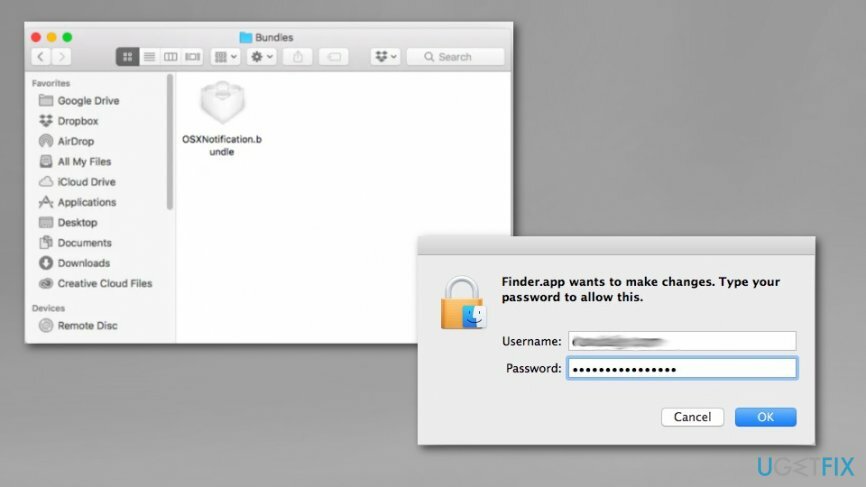
MacOS Sierra 업그레이드 배너 알림 비활성화
컴퓨터의 최고 성능을 복원하려면 라이센스 버전을 구입해야 합니다. 맥 세탁기 X9 맥 세탁기 X9 소프트웨어를 복구합니다.
- 열려있는 시스템 환경설정 그리고 선택 소프트웨어 업데이트.
- 클릭 고급 버튼 그리고 체크 해제 업데이트 옵션을 확인하십시오.
- 이동 앱 스토어 ~에 시스템 환경설정 그리고 체크 해제 업데이트를 자동으로 확인합니다.
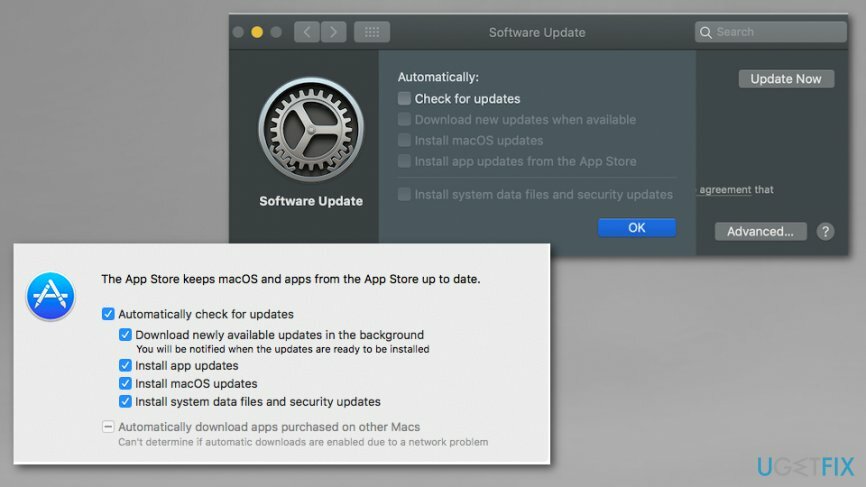
MacOS 업그레이드 배너 알림을 비활성화하는 빠른 방법
컴퓨터의 최고 성능을 복원하려면 라이센스 버전을 구입해야 합니다. 맥 세탁기 X9 맥 세탁기 X9 소프트웨어를 복구합니다.
현재 OS를 업그레이드하지 않으려면 Mac OS Siera 업그레이드 알림을 비활성화하려면 다음을 수행해야 합니다.
- 열려있는 맥 앱 스토어 그리고 열다 업데이트 부분.
- Siera 업그레이드 배너 광고를 마우스 오른쪽 버튼으로 클릭합니다.
- 옵션이 업데이트 숨기기 가 나타나면 선택하고 스토어를 닫습니다.
보시다시피 업그레이드 알림을 숨기는 것은 매우 쉽습니다. 그럼에도 불구하고 이 기능을 비활성화하면 Mac OS X 업그레이드에 대한 정보가 제공되지 않으므로 Mac용 기본 업데이트를 다운로드할 기회를 놓칠 수 있다는 사실을 강조하고 싶습니다.
게다가 Mac OS Siera를 선호하지 않더라도 나중에 마음이 바뀔 수도 있습니다. 여기에서 매우 중요합니다. 노트 Apple은 새 OS가 출시되면 즉시 이전 OS 업그레이드를 제거하기로 결정했습니다. 따라서 이전 버전의 Mac OS를 다운로드하지 않으면 영구적으로 설치할 기회를 잃게 됩니다.
그렇기 때문에 사용 가능한 모든 업그레이드를 사용할 수 있는 한 다운로드하는 것이 좋습니다. 다운로드한다고 해서 자동으로 설치되는 것은 아닙니다. 그러나 MacOS X 업그레이드 다운로드는 항상 구입 한 Mac App Store의 섹션.
시스템을 최적화하고 더 효율적으로 작동시키십시오.
지금 시스템을 최적화하십시오! 컴퓨터를 수동으로 검사하고 속도를 저하시키는 문제를 찾는 데 어려움을 겪고 싶지 않다면 아래 나열된 최적화 소프트웨어를 사용할 수 있습니다. 이러한 모든 솔루션은 시스템 개선에 도움이 되는지 확인하기 위해 ugetfix.com 팀에서 테스트했습니다. 클릭 한 번으로 컴퓨터를 최적화하려면 다음 도구 중 하나를 선택하십시오.
권하다
지금 그것을 할!
다운로드컴퓨터 최적화행복
보장하다
만족하지 않고 컴퓨터를 개선하는 데 실패했다고 생각되면 언제든지 저희에게 연락하십시오! 귀하의 문제와 관련된 모든 세부정보를 제공해 주십시오.
특허 받은 이 수리 프로세스는 사용자 컴퓨터에서 손상되거나 누락된 파일을 대체할 수 있는 2,500만 개의 구성 요소 데이터베이스를 사용합니다.
손상된 시스템을 복구하려면 멀웨어 제거 도구의 라이선스 버전을 구입해야 합니다.

완전히 익명을 유지하고 ISP와 정부가 감시 당신에, 당신은 고용해야 개인 인터넷 액세스 VPN. 모든 정보를 암호화하여 완전히 익명으로 유지하면서 인터넷에 연결할 수 있고 추적기, 광고 및 악성 콘텐츠를 방지할 수 있습니다. 가장 중요한 것은 NSA 및 기타 정부 기관이 뒤에서 수행하는 불법 감시 활동을 중단하는 것입니다.
컴퓨터를 사용하는 동안 예상치 못한 상황이 언제든지 발생할 수 있습니다. 정전으로 인해 컴퓨터가 꺼지거나, 죽음의 블루 스크린(BSoD)이 발생할 수 있습니다. 또는 잠시 자리를 비웠을 때 임의의 Windows 업데이트가 컴퓨터에 발생할 수 있습니다. 분. 결과적으로 학업, 중요한 문서 및 기타 데이터가 손실될 수 있습니다. 에게 다시 덮다 손실된 파일, 당신은 사용할 수 있습니다 데이터 복구 프로 – 하드 드라이브에서 아직 사용할 수 있는 파일의 복사본을 검색하여 빠르게 검색합니다.